说到ie很多朋友的第一反应就是ie浏览器,微软现在的win10系统默认的是edge浏览器,那是不是就代表没有ie浏览器了呢?答案是否定的,下面小编就来告诉你win10中ie浏览器在哪。
ie浏览器是微软开发的一款非常出色的浏览器软件,但是很多使用win10的朋友不知道win10ie浏览器在哪,其实win10中打开ie浏览器的方法很简单,下面小编就来告诉你win10ie浏览器在哪。
win10ie浏览器在哪
1.首先进入win10系统桌面,双击打开桌面上的Microsoft Edge浏览器。
小编详解win10兼容性设置方法
随着win10系统的不断更新和优化,越来越多的朋友开始使用win10,那么在打开软件的时候发现软件打不开怎么办?这时您可以通过设置兼容性设置来解决,下面小编就来说说兼容性设置方法.

ie浏览器图-1
2.打开Microsoft Edge浏览器后,鼠标点击界面右上角的【...】图标,然后在出现的下拉菜单中点击【使用Internet Explorer打开】就可以打开并使用ie浏览器了。
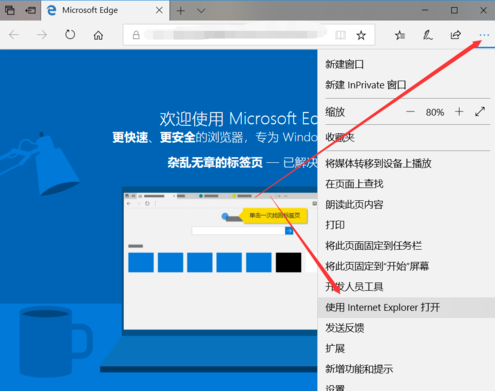
浏览器图-2
现在知道win10ie浏览器在哪了吧,希望对你有帮助。
告诉你最简单的重装win10系统方法
随着win10系统的不断更新和升级,越来越多的朋友开始实用win10系统,但是很多朋友不知道win10的方法,其实方法很简单,下面小编就来说一种最简单的重装系统.






